개요
Visual Studio 여러 연도 버전(2010, 2015, 2017, 2019 ,... 등)을 동시에 설치해두고 작업하는 경우 시기별로 프로젝트의 Visual Studio 버전이 다른데 프로젝트 솔루션 파일 만 보고 어떤 버전에서 제작된 것인지 빠르게 확인하는 방법.
솔루션파일의 아이콘에 표현된 버전 번호로 확인하기
- 확장자 .sln 이 솔루션 파일이며 이 파일 앞에 부착된 아이콘에 표기된 번호를 보면 어떤 버전의 Visual Studio 로 제작된 것인지 확인가능하다. 아래예는 VS2019 에서 작업된 솔루션 파일의 아이콘에 보이는 숫자가 16임을 알 수 있다.

아래 예는 VS2010 에서 작업된 솔루션 파일인데 10 이 표시되어있다.

Visual Studio 년도버전별 실제 관리 버전 번호
Visual Studio 2010 : 10
Visual Studio 2015 : 14
Visual Studio 2017 : 15
Visual Studio 2019 : 16
기타.
아이콘이 작아서 안보이는 경우에는 탐색기 옵션에서 아이콘 -> 큰아이콘 선택하여 보면됨.
/////////////////////////////////////////////////////////////////////////////////////////////////////////////////////////////////////
상위 정리글
Visual Studio , Visual C++ 활용 정리.
Visual Studio C++ 활용 Visual Studio C++ Visual Studio Visual C++ / C# 1.설치, 설정 주제 비고. Visual Studio 2010 설치. Visual Studio 2013 (Community)무료 설치. Visaul Studio 2015 (Community)무료..
igotit.tistory.com
첫 등록 : 2019년 10월 27일
최종 수정 :
단축 주소 : https://igotit.tistory.com/2357
'VisualStudio.C++.C#' 카테고리의 다른 글
| Visual Studio native C++ 프로젝트에서 64비트, 32비트 플랫폼 선택하여 빌드 가능하게 설정하기. (1) | 2019.10.27 |
|---|---|
| Visual Studio , Visual C++ 활용 정리. (2) | 2019.10.27 |
| MFC. Serialize. 직렬화. (0) | 2019.05.14 |
| MFC. CSocket. 소켓통신 구현 (0) | 2019.05.12 |
| Visual Studio Code 에서 MQL 문법 하이라이팅. (2) | 2019.04.30 |


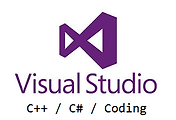


댓글